Ez a divatos, divatos diszperzió
Leckék: Adobe Photoshop →
De először forduljunk az elmélethez, a diszperzióhoz (a latin diszperziós szóráshoz), a matematikai statisztikákhoz és a valószínűségi elmélethez, a diszperzió legáltalánosabb mértékéhez, vagyis az átlagtól való eltérésekhez. Érdekelünk a fény diszperzió iránt. A fény diszperziója az anyag n törésmutatójának függése a fény n frekvenciáján (hullámhossz) vagy a fényhullámok fázis sebességének függvényében. A fény diszperziójának következménye a fehér fénysugár spektrumának kitágulása, ahogy átmegy a prizmán. E spektrum tanulmányozása I. Newtonot (1672) a fény diszperziójának felfedezéséhez vezette.

Az ilyen optikai átalakításokat a tervezők használják fotó- és grafikai kísérleteiben. Azonnal foglaljon állást, hogy a továbbiakban nem fogunk további plug-ineket felhasználni a Photoshop számára ebben a leckében. Ráadásul a lecke minden szűrője és trükkje az utóbbi években a Photoshop összes verziójára alkalmas (PS 7, CS-CS4 ...). És kezdjük. Először kiválasztjuk a szerkesztendő anyagot. Jobb képeket mutatni a néma telítettséggel, hogy a színpusztítások jobban láthatók legyenek. Szélsőséges esetekben megváltoztathatja a telítettséget a szerkesztés előtt a Hue / Saturation eszközzel - CTRL + U (standard shotkat) a telítettségi paraméter megváltoztatásával. Ezt a képet választottam a Shutterstock gyűjteményből.
Készítsen egy klónt a képünkből (nevezetesen egy klónból, és ne a réteg másolatából!). Ehhez kattintson a Történelem eszköztár Duplicate State gombjára.
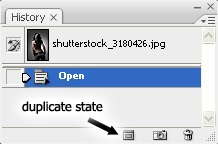
Ez a művelet létrehoz egy független klónt a mi fotó, akkor lesz szükség később. És most vissza az eredetire és egy kicsit a fénykép szélére, hogy fokozza a hatást. Ehhez írja be a Gyors Maszk üzemmódot (a Q billentyű a billentyűzeten), és fekete (piros módban) húzza be azokat a helyeket, ahol a kép elmosódik, majd fordítsa meg a maszkot a megfelelő kiválasztáshoz. Úgy néz ki, mint ez:

Kilépünk a maszk üzemmódból (ismét a Q gomb), látjuk a figurális választást, alkalmazzuk a Gaussian Blur effektust (variációk lehetségesek). Add hozzá az elmosódást ízlés szerint. Miután a szűrőt a legjobb eredmény érdekében alkalmazza, finomíthatja a részleteket az elmosódott szerszámmal (R). Ennek eredményeképpen valami hasonló:

Ezután alkalmazzuk a tényleges pszeudvarianciát, ez a Csatornák panelen megyünk, majd kiválasztjuk a Piros csatorna és a Kék,
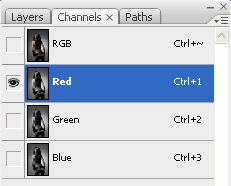
és eltolja őket. Piros balra (a billentyűzeten egy kattintás nyilakkal), és jobbra a Kék színnel. A zöld nem érinti. Ennek eredményeként meglehetősen vizuális optikai hatásunk van:

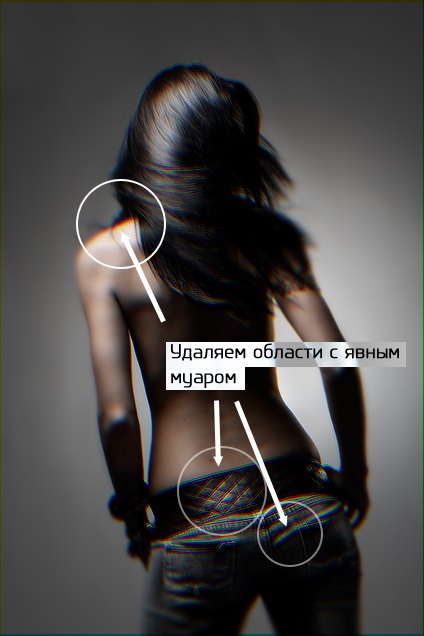
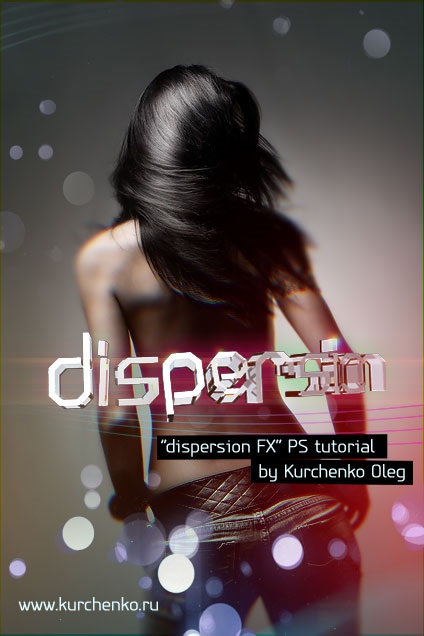
Itt van a lecke vége, és aki hallgatta az uborka :)